converteer MPG / MPEG naar MP4 met hoge snelheid en hoge beeld- / geluidskwaliteit.
- Converteer AVCHD naar MP4
- Converteer MP4 naar WAV
- Converteer MP4 naar WebM
- Converteer MPG naar MP4
- Converteer SWF naar MP4
- Converteer MP4 naar OGG
- Converteer VOB naar MP4
- Converteer M3U8 naar MP4
- Converteer MP4 naar MPEG
- Ondertitels in MP4 insluiten
- MP4-splitters
- Verwijder audio van MP4
- Converteer 3GP-video's naar MP4
- MP4-bestanden bewerken
- Converteer AVI naar MP4
- Zet MOD om naar MP4
- Converteer MP4 naar MKV
- Converteer WMA naar MP4
- Converteer MP4 naar WMV
Een video roteren - snelle en eenvoudige manieren [2023]
 Bijgewerkt door Lisa Ou / 27 okt 2021 17:20
Bijgewerkt door Lisa Ou / 27 okt 2021 17:20Uw video-oriëntatie is niet correct en moet worden gedraaid? Bij het maken van video's vergeten we soms rekening te houden met de hoek en positie van de camera. We realiseren ons soms niet dat onze telefoon ondersteboven wordt gedraaid bij het vastleggen van video's vanwege overreactie en opwinding, en als gevolg daarvan staat de video-uitvoer ook ondersteboven. U hebt bijvoorbeeld mogelijk een video gemaakt maar niet opgemerkt dat uw telefoon is omgekeerd. Natuurlijk is het onhandig om ernaar te kijken op een telefoon die schuin staat. Afgezien daarvan zijn er verschillende problemen, zoals dat uw video horizontaal wordt opgenomen of niet goed is uitgelijnd met de richting van uw telefoonscherm. Daarmee moet je het op de juiste manier draaien. Dit artikel bevat snelle en eenvoudige manieren om een video te roteren.
![Een video roteren - snelle en eenvoudige manieren [2023]](https://www.fonelab.com/images/video-converter-ultimate/how-to-rotate-a-video.jpg)
1. Een video roteren met FoneLab Video Converter Ultimate
FoneLab Video Converter Ultimate is de ultieme software die speciaal voor gebruikers zoals jij is gemaakt. Het kan u helpen bij verschillende taken, zoals: externe ondertitels toevoegen, onder andere video- en audiobestanden combineren en MV-bestanden genereren. Door het gebruiksgemak is het een compleet en handig programma dat weinig moeite kost. Een Video Rotator Tool is een van de vele indrukwekkende en handige functies, waarmee u uw video moeiteloos kunt roteren, wijzigen en zelfs converteren naar andere veelgebruikte formaten. Afgezien daarvan heeft het een snelle conversiesnelheid, keuzes in meerdere formaten, bulkconversie, een breed scala aan compatibiliteit met uitvoerformaten en professionele functies.
Video Converter Ultimate is de beste video- en audio-conversiesoftware die MPG / MPEG naar MP4 kan converteren met hoge snelheid en hoge beeld- / geluidskwaliteit.
- Converteer elke video / audio zoals MPG, MP4, MOV, AVI, FLV, MP3, enz.
- Ondersteuning van 1080p / 720p HD en 4K UHD video-conversie.
- Krachtige bewerkingsfuncties zoals bijsnijden, bijsnijden, roteren, effecten, verbeteren, 3D en meer.
Stappen voor het roteren van een video met FoneLab Video Converter Ultimate:
Stap 1Download eerst FoneLab Video Converter Ultimate van de officiële website van FoneLab. Installeer het programma na het downloaden door de instructies te volgen die het u vraagt.

Stap 2Start het programma en klik vervolgens in de interface van het hoofdscherm op de ToolBox bevindt zich in de linkerbovenhoek en klik vervolgens op de Video Rotator Tool.

Stap 3Klik op de Bestand toevoegen om uw videobestand toe te voegen of sleep de video die u wilt draaien en zet deze neer. Gebruik de rotatiefunctieknop op de interface om uw film te draaien. Klik eenvoudig op de knop die overeenkomt met uw voorkeur.
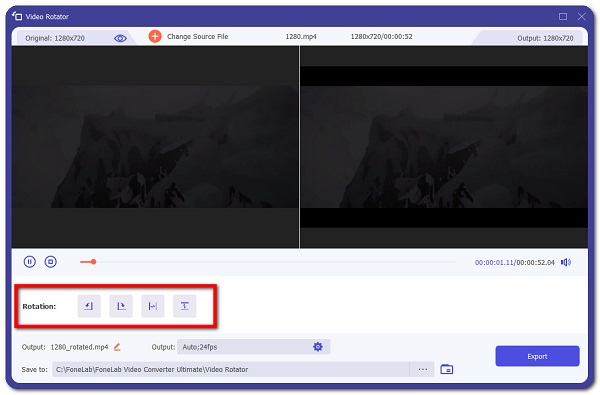
Stap 4Klik vervolgens in de rechterbenedenhoek van het scherm op de Exporteren knop. Controleer de voortgangsbalk in de onderste helft van het scherm om te zien wanneer het weergaveproces is voltooid. Als het klaar is, slaat het zichzelf op op je computer.
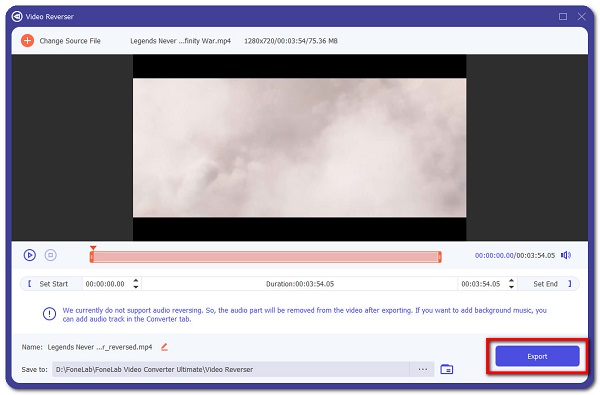
Video Converter Ultimate is de beste video- en audio-conversiesoftware die MPG / MPEG naar MP4 kan converteren met hoge snelheid en hoge beeld- / geluidskwaliteit.
- Converteer elke video / audio zoals MPG, MP4, MOV, AVI, FLV, MP3, enz.
- Ondersteuning van 1080p / 720p HD en 4K UHD video-conversie.
- Krachtige bewerkingsfuncties zoals bijsnijden, bijsnijden, roteren, effecten, verbeteren, 3D en meer.
2. Een video roteren in iMovie
iMovie is een vereenvoudigde en populaire software die door Apple is gemaakt voor zijn iOS- en macOS-besturingssystemen. Het is perfect voor beginners of mensen die geen professionele videobewerkingssoftware nodig hebben, iMovie is heel gemakkelijk te gebruiken. Het biedt een eenvoudige en overzichtelijke gebruikersinterface met een tijdlijn, een voorbeeldvenster en een mediabrowser met tools voor het wijzigen en bewerken van videokleurinstellingen, het bijsnijden, samenvoegen en roteren van videoclips, het stabiliseren van films en het toevoegen van video-overgangen, onder andere. Zelfs als, voor gebruikers die geen ervaring hebben met videobewerking in het algemeen, dit programma goed voor je kan zijn.
Stappen voor het roteren van een video in iMovie:
Stap 1Installeer iMovie op uw pc of mobiele apparaat en start het. Importeer daarna de media die u wilt roteren, of sleep desgewenst vanaf uw bureaublad; anders kunt u door de bestanden bladeren.
Stap 2Het geïmporteerde materiaal zou in de iMovie-bibliotheek moeten verschijnen. Bekijk het eens en maak je keuze. In het rechterdeelvenster van iMovie, wanneer u Media kiest, ziet u de bewerkingstools. Audio-, bijsnijd- en, het belangrijkste, rotatieknoppen zullen worden opgenomen.
Stap 3Draai het naar de juiste richting. Dit moet uiterst eenvoudig zijn en weinig tijd kosten. Klik gewoon op de met de klok mee or tegen de klok in knoppen om de film te draaien.
Stap 4Nadat u klaar bent met roteren en elke andere rotatie die u wilt maken, kunt u het bestand opslaan of delen op andere sociale netwerknetwerken.
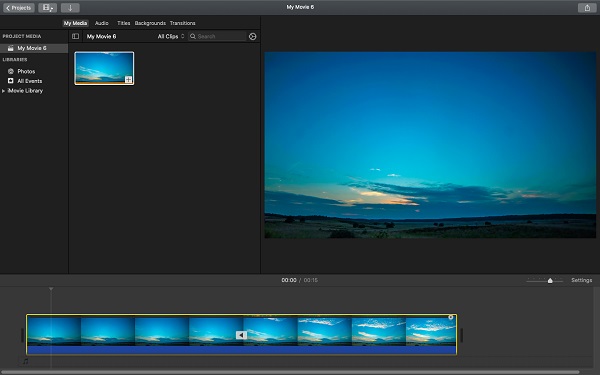
Video Converter Ultimate is de beste video- en audio-conversiesoftware die MPG / MPEG naar MP4 kan converteren met hoge snelheid en hoge beeld- / geluidskwaliteit.
- Converteer elke video / audio zoals MPG, MP4, MOV, AVI, FLV, MP3, enz.
- Ondersteuning van 1080p / 720p HD en 4K UHD video-conversie.
- Krachtige bewerkingsfuncties zoals bijsnijden, bijsnijden, roteren, effecten, verbeteren, 3D en meer.
3. Een video roteren in VLC Media Player
VLC Media Player is een platformonafhankelijke en open-source multimediaspeler die ideaal is voor uw bewerkingsvereisten, alsof u wilt converteren, roteren, spiegelen en een verscheidenheid aan andere dingen. Het kan ook multimediabestanden rechtstreeks vanaf verwisselbare apparaten of de computer afspelen. Het is echter meer dan alleen een bestandsspeler; het heeft ook een ingebouwde tool om schermafbeeldingen te maken en, nog belangrijker, om ze op je computer op te slaan. Het kan worden geïnstalleerd en gebruikt op verschillende besturingssystemen, waaronder Windows, Mac OSX en Linux.
Stappen voor het roteren van video in VLC Media Player:
Stap 1Download en installeer VLC Media Player op uw computer en start het programma nadat de installatie is voltooid.
Stap 2Klik in de hoofdinterface van de software op de Media op het hoofdpaneel en klik vervolgens op de Bestand openen om uw video toe te voegen. Ga naar de Menu Bar en klik dan op Tools. Selecteer in het vervolgkeuzemenu de Effecten en filters optie.
Stap 3Open en klik op de Video Effects tabblad van het Aanpassing en Effecten menu. Dan, onder de Video Effects groep, voer de . in Geometrie submenu.
Stap 4Kies ten slotte de Transformeren selectievakje. Het programma geeft je dan alle rotatiekeuzes die je nodig hebt.
Stap 5Selecteer tot slot Transformeren om uw video met een bepaald vast en standaard aantal graden te roteren: 90, 180 of 270 graden, afhankelijk van uw vereisten. Nadat u de . heeft gecontroleerd Transformeren knop, kunt u kiezen uit het vervolgkeuzemenu.

4. Hoe een video op Android te roteren
Videorotator en flipper
Als het downloaden van een app op je mobiel of pc niet jouw ding is, kun je in plaats daarvan een online videorotator gebruiken. Video Rotator en Flipper is een applicatie die kan worden geïnstalleerd op Android-apparaten die videorotatie ondersteunt terwijl een video-export met meerdere resoluties behouden blijft. Met deze tool kun je de video verticaal en horizontaal omdraaien en roteren, 90, 180 of 270 graden draaien (90 linksom). Het wordt het best gebruikt voor het repareren van video's die in de verkeerde richting zijn gemaakt. Als u dus wilt weten hoe u video op Android kunt draaien, kunt u de onderstaande gids raadplegen:
Stappen voor het roteren van een video op Android met Video Rotator en Flipper:
Stap 1Ga naar de Play Store en download de Video Rotator en Vin. Start vervolgens na de installatie de app en geef toestemming voor toegang tot uw mediabestanden.
Stap 2Klik in de hoofdinterface van de app op de Kies om uw videobestand handmatig vanaf uw apparaat te selecteren.
Stap 3Kalibreer daarna de rotatieknop om uw video naar uw voorkeur te draaien. Klik vervolgens op de Start-knop. Als je klaar bent met draaien, sla je het gewoon op je Android-telefoon op.
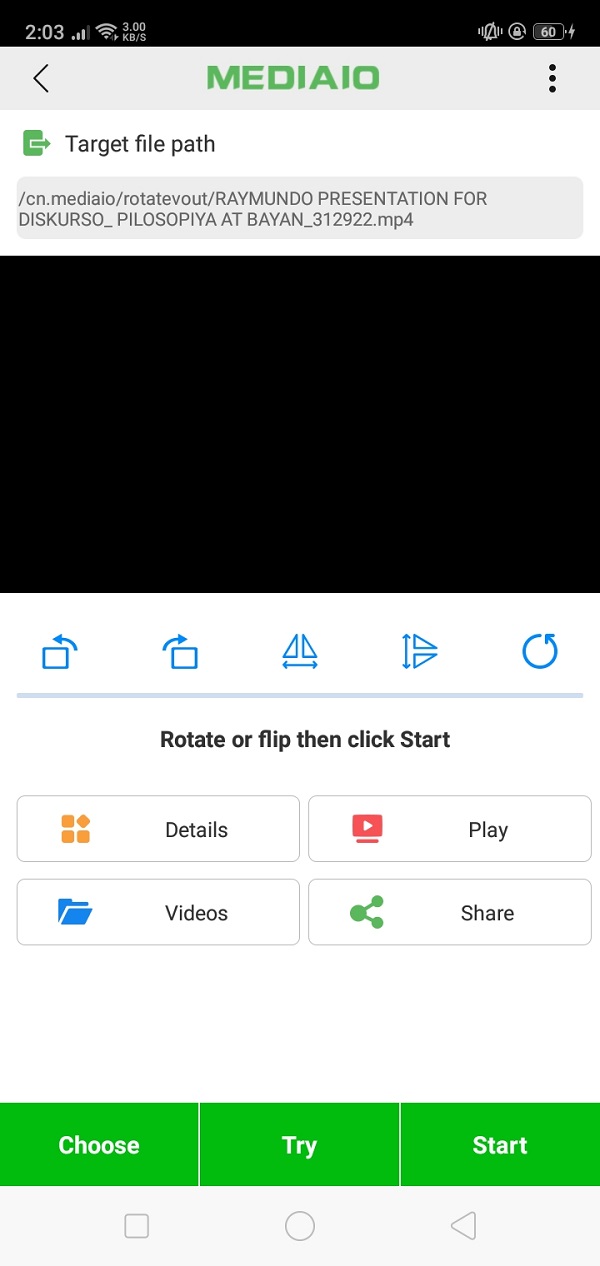
5. Hoe een video op de iPhone te roteren
foto's App
Foto's-app is een app voor het beheren en bewerken van foto's die is gebouwd op elke iPhone en iPad en andere iOS-apparaten. In deze app zijn foto's gegroepeerd in albums en een verzameling foto's die wordt weergegeven wanneer het tabblad Foto's onder aan het scherm is gemarkeerd. Hiermee kunt u ook een voorbeeld van uw video bekijken voordat u deze gaat bewerken, belichtingshoogtepunten, schaduwen, contrasthelderheid, zwartpunt en kleur aanpassen. Het stelt je ook in staat om filters toe te voegen en recht te trekken, en vooral om je een video te laten roteren met slechts simpele klikken.
Stap over hoe u een video op de iPhone kunt roteren met de app Foto's:
Stap 1Ga op uw iPhone naar het Foto's app. Selecteer vervolgens de video die u wilt draaien.
Stap 2Klik op de Edit in de rechterbovenhoek van het scherm om naar de bewerkingsinterface van de app te gaan. Klik vervolgens in het hoofdmenupaneel van de bewerkingsinterface op de gewas en Roteren knop.
Stap 3Klik ten slotte op de Rotatie tool in de rechterbovenhoek van het scherm om de richting van uw video te draaien volgens uw voorkeur en klik vervolgens op Klaar om de geroteerde video op je iPhone op te slaan.
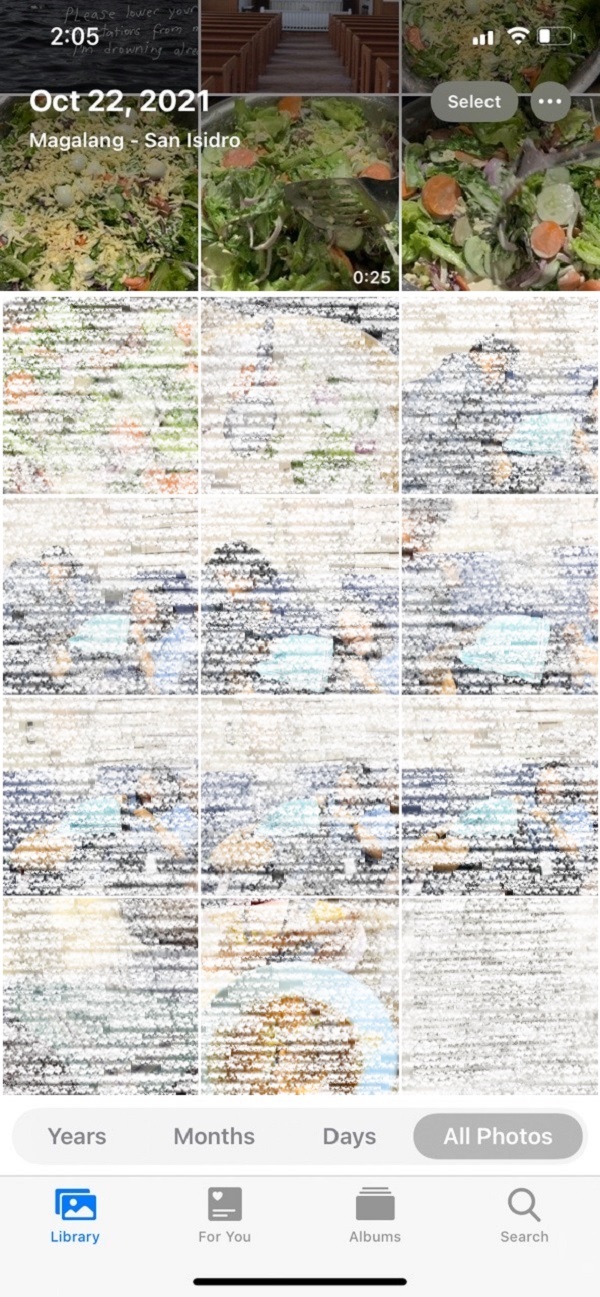
6. Veelgestelde vragen over het roteren van video
1. Hebben Android-apparaten een ingebouwde rotatietool?
De meeste Android-telefoons zijn niet compatibel en kunnen video roteren. De meeste van hen hebben geen ingebouwde rotatietool in hun app Galerij of Foto's, daarom is FoneLab Video Converter Ultimate de beste tool voor jou als je een video op Android wilt draaien. Met dit programma kun je een video vrij roteren en bewerken voordat je deze opslaat.
2. Is het goed om een video te roteren?
Absoluut ja. Het is goed om een video te roteren, omdat het kan helpen om de algehele kwaliteit van je video te verbeteren, zoals het aanpassen aan en de beste oriëntatie van je video-inhoud. Desalniettemin, als u van gedachten verandert, kunt u het nog steeds terugzetten naar de oorspronkelijke richting met het gebruik van FoneLab Video Converter Ultimate.
Kortom, het roteren van een video om welke reden dan ook, zal nu net zo eenvoudig zijn met behulp van de hierboven genoemde oplossingen om video roteren op Android, iPhone en computer met gemak. Onder deze, de meest aanbevolen voor u is de FoneLab Video Converter Ultimate.
Video Converter Ultimate is de beste video- en audio-conversiesoftware die MPG / MPEG naar MP4 kan converteren met hoge snelheid en hoge beeld- / geluidskwaliteit.
- Converteer elke video / audio zoals MPG, MP4, MOV, AVI, FLV, MP3, enz.
- Ondersteuning van 1080p / 720p HD en 4K UHD video-conversie.
- Krachtige bewerkingsfuncties zoals bijsnijden, bijsnijden, roteren, effecten, verbeteren, 3D en meer.
